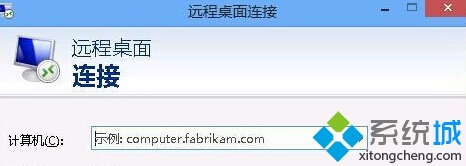
具體方法
1.首先,咱們需要返回到win8電腦的傳統桌面位置,之後,咱們同時按下鍵盤上的win+R快捷鍵打開電腦的運行窗口,在打開的運行窗口中,咱們輸入regedit並單擊回車。
2.在打開的注冊表編輯器窗口中,咱們位到[HKEY_LOCAL_MACHINESYSTEMCurrentControlSetControlTerminal ServerWdsrdpwdTdstcp],然後雙擊右側窗口中的PortNumber,在十進制狀態下改成你想要的端口號吧,比如7126或者是其他的數值。
3.之後,咱們再次將注冊表定位到[HKEY_LOCAL_MACHINESYSTEMCurrentControlSetControlTerminal ServerWinStationsRDP-Tcp,同樣雙擊右側窗口中的PortNumber,在十進制狀態下改成你設定的端口號(必須和之前咱們設置的數值是一樣的)。
4.之後咱們定位到[HKEY_LOCAL_MACHINE/SYSTEM/CurrentControlSet/services/SharedAccess/Defaults/FirewallPolicy/FirewallRules],將RemoteDesktop-In-TCP的值中包含3389的數據改成【你要改的端口號】,並保存,再定位到[HKEY_LOCAL_MACHINE/SYSTEM/CurrentControlSet/services/SharedAccess/Parameters/FirewallPolicy/FirewallRules],將RemoteDesktop-In-TCP的值中包含3389的數據改成【你要改的端口號】,並保存就可以了。
通過上面四步的操作,我們就能在win8系統下很快修改我們的遠程桌面固定端口了。
注:更多精彩教程請關注電腦教程欄目,電腦辦公群:189034526歡迎你的加入